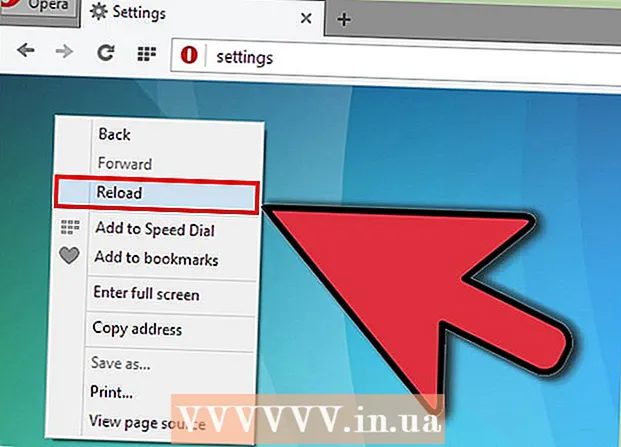Autorius:
Marcus Baldwin
Kūrybos Data:
13 Birželio Birželio Mėn 2021
Atnaujinimo Data:
1 Liepos Mėn 2024
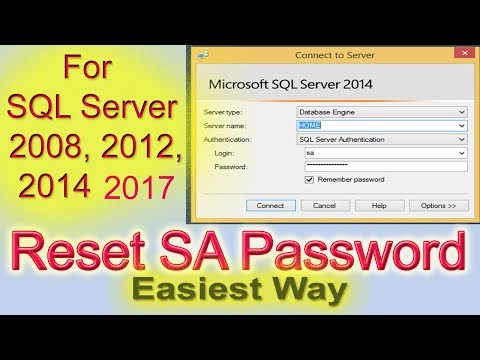
Turinys
- Žingsniai
- 1 būdas iš 3: „Windows“ autentifikavimo naudojimas
- 2 metodas iš 3: vieno vartotojo režimo naudojimas
- 3 metodas iš 3: komandinės eilutės naudojimas
- Patarimai
- Įspėjimai
Šiame straipsnyje bus parodyta, kaip iš naujo nustatyti prarastą sistemos administratoriaus (SA) slaptažodį „Microsoft SQL Server“. Norėdami tai padaryti, turėsite prisijungti naudodami „Windows“ autentifikavimą, naudoti komandų eilutę arba vieno vartotojo režimą.
Žingsniai
1 būdas iš 3: „Windows“ autentifikavimo naudojimas
- 1 Sužinokite visus šio metodo niuansus. Jei „Windows“ autentifikavimas yra įjungtas serveryje, galite naudoti „Windows“ autentifikavimą, kad prisijungtumėte prie serverio neįvesdami slaptažodžio. Prisijungę pakeiskite SQL serverio slaptažodį.
- Jei „Windows“ autentifikavimas išjungtas, naudokite vieno vartotojo režimą arba komandinę eilutę, kad iš naujo nustatytumėte slaptažodį.
- 2 Įsitikinkite, kad kompiuteryje įdiegta SSMS. SSMS yra vartotojo sąsaja, leidžianti keisti įvairius SQL serverio parametrų nustatymus lange, o ne komandinėje eilutėje. Jei neturite SSMS, atlikite šiuos veiksmus:
- naršyklėje atidarykite SSMS atsisiuntimo puslapį;
- spustelėkite nuorodą Atsisiųskite „SQL Server Management Studio 17.6“;
- dukart spustelėkite atsisiųstą SSMS diegimo failą;
- vadovaukitės ekrane pateikiamomis instrukcijomis, kad įdiegtumėte SSMS.
- 3 Paleiskite SSMS. Įveskite sql serverio valdymo studija iš pradžios meniu, tada pasirinkite „Microsoft SQL Server Management Studio“ 17 meniu viršuje.
- 4 Pasirinkite Autentifikavimas. Išskleidžiamajame meniu „Autentifikavimas“ pasirinkite „Windows“ autentifikavimas.
- 5 Paspauskite Prisijungti lango apačioje. Jei jūsų paskyroje įgalintas „Windows“ autentifikavimas, būsite nukreipti į serverio valdymo skydą.
- 6 Išplėskite serverio aplanką. Jei viršutiniame kairiajame lango serverio kataloge nėra papildomų aplankų, spustelėkite + ženklą, kad jie būtų rodomi.
- 7Išplėskite aplanką Sauga.
- 8 Išplėskite aplanką Prisijungimai. Tai yra vienas iš aplankų, esančių saugos kataloge.
- 9Dukart spustelėkite elementą sa aplanke „Prisijungimai“, kad atidarytumėte sistemos administratoriaus ypatybių langą.
- 10 Iveskite nauja slaptazodi. Įveskite naują slaptažodį lango viršuje esančiuose teksto laukuose Slaptažodis ir Patvirtinti slaptažodį.
- 11Spustelėkite Gerai lango apačioje, norėdami pakeisti slaptažodį ir uždaryti ypatybių langą.
2 metodas iš 3: vieno vartotojo režimo naudojimas
- 1 Sužinokite visus šio metodo niuansus. Net jei užrakinate vienintelę paskyrą, tai netrukdo jums pridėti naujo vartotojo ir suteikti jam administratoriaus teisių per komandinę eilutę. Norėdami patekti į SQL serverio puslapį ir iš naujo nustatyti slaptažodį, naudokite naujo vartotojo kredencialus.
- 2 Įsitikinkite, kad kompiuteryje įdiegta SSMS. SSMS yra vartotojo sąsaja, leidžianti keisti įvairius SQL serverio parametrų nustatymus lange, o ne komandinėje eilutėje. Jei neturite SSMS, atlikite šiuos veiksmus:
- naršyklėje atidarykite SSMS atsisiuntimo puslapį;
- spustelėkite nuorodą Atsisiųskite „SQL Server Management Studio 17.6“;
- dukart spustelėkite atsisiųstą SSMS diegimo failą;
- vadovaukitės ekrane pateikiamomis instrukcijomis, kad įdiegtumėte SSMS.
- 3 Atidarykite komandų eilutę su administratoriaus teisėmis. Atidarykite meniu Pradėti
 ir atlikite šiuos veiksmus:
ir atlikite šiuos veiksmus: - įeiti komandinė eilutė;
- dešiniuoju pelės mygtuku spustelėkite rezultatą
 Komandinė eilutė;
Komandinė eilutė; - Paspauskite Vykdyti kaip administratoriui;
- kai būsite paraginti, pasirinkite Taip.
- 4 Sustabdykite SQL serverio paslaugas. Įveskite net stop MSSQLSERVER ir paspauskite Įeikitesustabdyti SQL paslaugų vykdymą.
- 5 Iš naujo paleiskite SQL vieno vartotojo režimu. Įveskite grynasis paleidimas MSSQLSERVER -m "SQLCMD" ir paspauskite Įeikite.
- Šiuo metu nematysite jokių požymių, kad programa veikia vieno vartotojo režimu. Tai įrodys tik frazė: „SQL serverio MSSQLSERVER> paslauga buvo sėkmingai paleista“.
- 6 Prisijunkite prie SQL. Įveskite sqlcmd ir paspauskite Įeikitepaleisti SQL komandinę eilutę.
- 7 Sukurkite naują vartotoją ir slaptažodį įvesdami šias komandas SQL komandų eilutėje:
- įeiti CREATE LOGIN name with PASSWORD = 'slaptažodis'kur „vardas“ yra paskyros pavadinimas, o „slaptažodis“ - naujas slaptažodis;
- spustelėkite Įeikite;
- įeiti EITI ir paspauskite Įeikite.
- 8 Priskirti vartotojui sistemos administratoriaus vaidmenį. Įveskite SP_ADDSRVROLEMEMBER pavadinimas, „SYSADMIN“kur „vardas“ yra paskyros pavadinimas, spustelėkite Įeikiteir tada įeikite EITI ir paspauskite Įeikite.
- 9 Uždarykite SQLCMD komandų eilutę. Įveskite išeiti ir paspauskite Įeikite.
- 10 Iš naujo paleiskite SQL įprastai. Norėdami išeiti iš vieno vartotojo režimo, įveskite net stop MSSQLSERVER && net start MSSQLSERVER ir paspauskite Įeikite.
- Vėl pamatysite eilutę: „SQL serverio MSSQLSERVER> paslauga buvo sėkmingai paleista“. Nuo šiol jums nebereikia komandinės eilutės.
- 11 Paleiskite SSMS. Įveskite sql serverio valdymo studija iš pradžios meniu, tada pasirinkite „Microsoft SQL Server Management Studio“ 17 meniu viršuje.
- 12 Pasirinkite Autentifikavimas. Išskleidžiamajame meniu „Autentifikavimas“ pasirinkite SQL serverio autentifikavimas.
- 13 Prisijunkite naudodami naujo vartotojo kredencialus. Spustelėkite išskleidžiamąjį sąrašą „Vartotojo vardas“ ir pasirinkite naujo vartotojo vardą.
- 14 Įvesti slaptažodį. Lango apačioje esančiame lauke Slaptažodis įveskite vartotojo slaptažodį.
- 15 Paspauskite Prisijungti lango apačioje. Jei teisingai įvedėte vartotojo vardą ir slaptažodį, būsite nukreipti į serverio valdymo skydelį.
- 16 Išplėskite serverio aplanką. Jei lango viršuje kairėje esančiame serverio kataloge nėra papildomų aplankų, spustelėkite + ženklą, kad jie būtų rodomi.
- 17Išplėskite aplanką Sauga.
- 18 Išplėskite aplanką Prisijungimai. Tai yra vienas iš aplankų, esančių saugos kataloge.
- 19Dukart spustelėkite elementą sa aplanke „Prisijungimai“, kad atidarytumėte sistemos administratoriaus ypatybių langą.
- 20 Iveskite nauja slaptazodi. Įveskite naują slaptažodį lango viršuje esančiuose teksto laukuose Slaptažodis ir Patvirtinti slaptažodį.
- 21Spustelėkite Gerai lango apačioje, norėdami pakeisti slaptažodį ir uždaryti ypatybių langą.
3 metodas iš 3: komandinės eilutės naudojimas
- 1 Atidarykite pradžios meniu
 . Norėdami atidaryti meniu Pradėti, apatiniame kairiajame ekrano kampe spustelėkite „Windows“ logotipą.
. Norėdami atidaryti meniu Pradėti, apatiniame kairiajame ekrano kampe spustelėkite „Windows“ logotipą. - 2 Atidarykite komandų eilutę. Įveskite komandinė eilutė, tada pasirinkite jį meniu Pradėti viršuje.
- 3Dešiniuoju pelės mygtuku spustelėkite
 Komandinė eilutė, kad būtų rodomas išskleidžiamasis meniu.
Komandinė eilutė, kad būtų rodomas išskleidžiamasis meniu. - 4Pasirinkite parinktį Vykdyti kaip administratoriui.
- 5 Spustelėkite Taippatvirtinti, kad paleisite komandų eilutę kaip administratorius. Atsidarys komandų eilutės langas.
- 6 Įveskite pirmąją komandą. Įveskite osql -L ir paspauskite Įeikite.
- 7 Įveskite antrąją komandą su serverio pavadinimu. Įveskite OSQL -S serveris -Ekur „serveris“ pakeičia jūsų serverio pavadinimą, tada spustelėkite Įeikite.
- 8 Sukurkite naują slaptažodį. Įveskite sp_password NULL, „slaptažodis“, sakur „slaptažodis“ pakeičia norimą naudoti slaptažodį, tada paspauskite Įeikite.
- Pavyzdžiui, norėdami nustatyti slaptažodį „rutabaga123“, įveskite sp_password NULL ’rutabaga123’, ’sa.
- 9 Pabandykite prisijungti prie SQL serverio naudodami administratoriaus kredencialus ir naują slaptažodį. Jei galite prisijungti prie SQL serverio, slaptažodis sėkmingai pakeistas.
Patarimai
- Jei nė vienas iš šių metodų neveikia, internete galite rasti keletą mokamų „SQL Server“ slaptažodžių atkūrimo programinės įrangos.
Įspėjimai
- Administratoriaus slaptažodžio negalima iš naujo nustatyti nuotoliniu būdu.